Relatórios do Microsoft 365 no centro de administração – atividade de uso do Microsoft Teams
O painel Relatórios do Microsoft 365 mostra a visão geral das atividades em todos os produtos da sua organização. Ele possibilita detalhar até relatórios de um produto específico para que você tenha informações mais precisas sobre as atividades em cada produto. Confira o tópico Visão geral de relatórios.
O novo relatório de uso do Teams fornece uma visão geral da atividade de uso no Teams, incluindo o número de usuários ativos, canais e mensagens para que você possa ver rapidamente quantos usuários em sua organização estão usando o Teams para se comunicar e colaborar. Ele também inclui outras atividades específicas do Teams, como o número de convidados ativos, reuniões e mensagens.
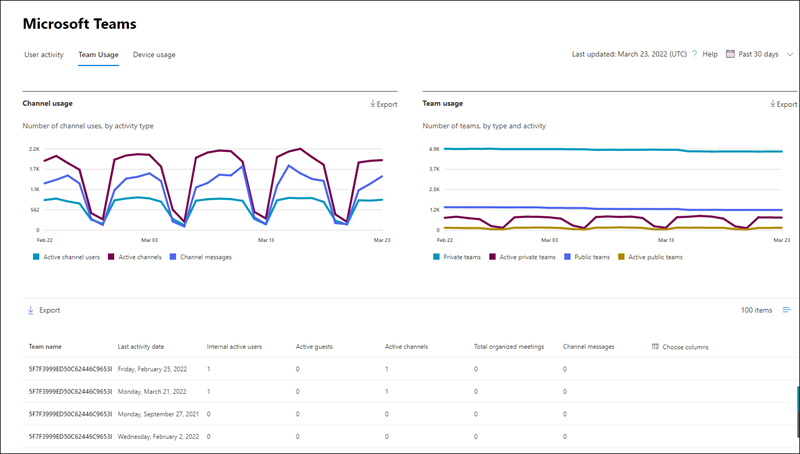
Como acessar o relatório de atividades de uso do Microsoft Teams
No centro de administração, acesse os Relatórios e selecione Uso.
Na página inicial dashboard, clique no botão Exibir mais no cartão de atividades do Microsoft Teams.
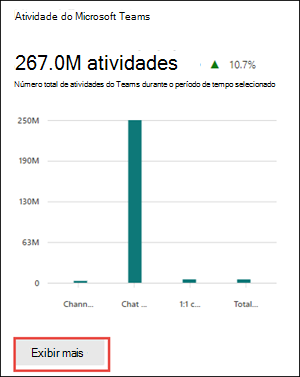
Na página relatórios do Microsoft Teams , selecione a guia Uso do Teams .
Interpretar o relatório de atividade de uso do Microsoft Teams
Você pode exibir a atividade do usuário no relatório do Teams escolhendo a guia Uso do Teams . Isso exibirá os seguintes gráficos:
Uso do canal: rastreia o número de usos de canal, por tipo de atividade, ao longo do tempo.
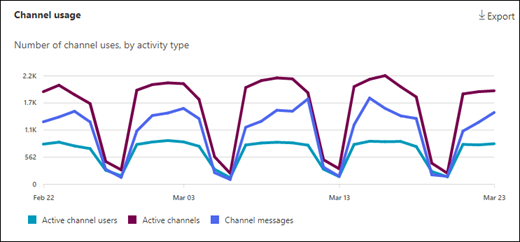
Uso da equipe: rastreia o número de equipes, por tipo e atividade, ao longo do tempo.
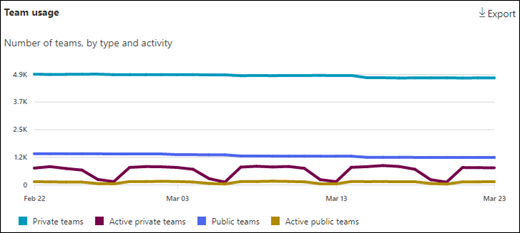
Além disso, o gráfico inclui detalhes de uso para equipes individuais, como data da última atividade, usuários ativos, canais ativos e outros dados.

Na tabela, selecione Escolher colunas para adicionar ou remover colunas do relatório.
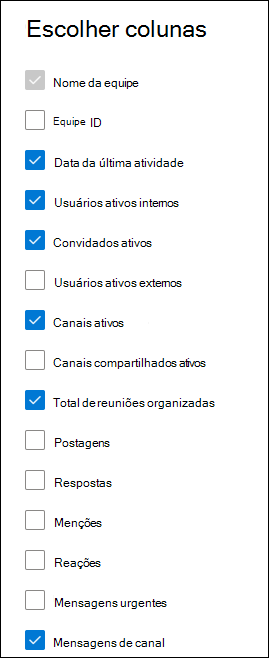
Você também pode exportar os dados do relatório para um arquivo do Excel .csv selecionando o link Exportar . Isso exporta os dados de todos os usuários e permite que você realize uma classificação e filtragem simples para mais análise. O formato exportado para tempo de áudio, tempo de vídeo e tempo de compartilhamento de tela segue ISO8601 formato de duração.
O relatório de atividade de uso do Microsoft Teams pode ser exibido para tendências nos últimos 7 dias, 30 dias, 90 dias ou 180 dias. No entanto, se você selecionar um determinado dia no relatório, a tabela mostrará dados por até 28 dias a partir da data atual (não a data em que o relatório foi gerado).
Para garantir a qualidade dos dados, executamos verificações diárias de validação de dados nos últimos três dias e preencheremos todas as lacunas detectadas. Você pode notar diferenças nos dados históricos durante o processo.
Importante
Os dados de um determinado dia serão exibidos dentro de 48 horas. Por exemplo, os dados de 10 de janeiro devem aparecer no relatório até 12 de janeiro.
Métricas de uso do canal
O gráfico de uso do Canal mostra dados sobre as métricas a seguir.
| Item | Descrição |
|---|---|
| Indicador | Definição |
| Usuários do canal ativo | Esse é o total de usuários ativos internos, convidados ativos e usuários ativos externos. Usuários ativos internos – usuários que têm pelo menos uma ação de painel no período de tempo especificado. Isso exclui convidados. Convidados ativos – convidados que têm pelo menos uma ação de painel no período de tempo especificado. Um convidado é uma pessoa de fora da sua organização que acessa recursos compartilhados entrando em uma conta de convidado no meu diretório. Usuário ativo externo – participantes externos que têm pelo menos uma ação de painel no período de tempo especificado. Um participante externo é uma pessoa de fora da sua organização que está participando de um recurso – como um canal compartilhado – usando sua própria identidade e não uma conta de convidado em seu diretório. |
| Canais ativos | Canais válidos em equipes ativas que têm pelo menos um usuário ativo no período de tempo especificado. Isso inclui canais públicos, privados ou compartilhados. |
| Mensagens do canal | O número de mensagens exclusivas que o usuário postou em um chat privado durante o período de tempo especificado. |
Observação
A ação do painel refere-se a qualquer ação tomada pelo usuário no painel no Microsoft Teams.
Métricas de uso da equipe
O gráfico de uso do Teams mostra dados sobre as métricas a seguir.
| Item | Descrição |
|---|---|
| Indicador | Definição |
| Equipes privadas | Uma equipe privada que está ativa ou inativa. |
| Equipes públicas | Uma equipe pública ativa ou inativa. |
| Equipes privadas ativas | Uma equipe privada e ativa. |
| Equipes públicas ativas | Uma equipe pública e ativa. |
Detalhes do Teams
Os dados para métricas a seguir estão disponíveis para equipes individuais.
| Item | Descrição |
|---|---|
| Indicador | Definição |
| ID da equipe | Identificador de equipe |
| Usuários ativos internos | Usuários que têm pelo menos uma ação de painel no período de tempo especificado, incluindo convidados. Usuários internos e convidados que residem no mesmo locatário. Usuários internos excluem convidados. |
| Convidados ativos | Convidados que têm pelo menos uma ação de painel no período de tempo especificado. Um convidado é definido como pessoas de fora da sua organização que acessam recursos compartilhados entrando em uma conta de convidado no meu diretório. |
| Usuários ativos externos | Participantes externos que têm pelo menos uma ação de painel no período de tempo especificado. Um participante externo é definido como uma pessoa de fora da sua organização que está participando de um recurso – como um canal compartilhado – usando sua própria identidade e não como uma conta de convidado em seu diretório. |
| Canais ativos | Canais válidos em equipes ativas que têm pelo menos um usuário ativo no período de tempo especificado. Isso inclui canais públicos, privados ou compartilhados. |
| Canais compartilhados ativos | Canais compartilhados válidos em equipes ativas que têm pelo menos um usuário ativo no tempo especificado. Um canal compartilhado é definido como um canal do Teams que pode ser compartilhado com pessoas de fora da equipe. Essas pessoas podem estar dentro de sua organização ou de outras organizações Microsoft Entra. |
| Total de reuniões organizadas | A soma de reuniões agendadas, recorrentes, ad hoc e não classificadas por um usuário organizadas durante o período de tempo especificado. |
| Posts | Contagem de todas as mensagens de postagem em canais no período de tempo especificado. |
| Respostas | Contagem de todas as mensagens de resposta em canais no período de tempo especificado. |
| Menções | Contagem de todas as menções feitas no período de tempo especificado. |
| Reações | Número de reações que um usuário ativo fez no período de tempo especificado. |
| Mensagens urgentes | Contagem de mensagens urgentes no período de tempo especificado. |
| Mensagens do canal | O número de mensagens exclusivas que o usuário postou em um chat da equipe durante o período de tempo especificado. |
| Data da última atividade | A data mais recente em que qualquer membro da equipe cometeu uma ação. |
Observação
As contagens de métricas incluem recursos internos do cliente do Teams, mas não incluem alterações no chat e no canal por meio da integração de serviço, como postagens de aplicativo do Teams ou respostas e emails no canal.
Tornar os dados específicos do usuário anônimos
Para tornar os dados no relatório de atividades do usuário do Teams anônimos, você precisa ser um administrador global. Isso ocultará informações identificáveis (usando hashes MD5), como nome de exibição, email e Microsoft Entra ID do objeto no relatório e sua exportação.
No Centro de administração do Microsoft 365, acesse as Configurações>Configurações da Organização e, na guia Serviços, escolha Relatórios.
Selecione Relatórios e escolha Exibir identificadores anônimos. Essa configuração é aplicada aos relatórios de uso no Centro de administração do Microsoft 365 e no Centro de administração do Teams.
Selecionar Salvar alterações.
Confira também
Comentários
Em breve: Ao longo de 2024, eliminaremos os problemas do GitHub como o mecanismo de comentários para conteúdo e o substituiremos por um novo sistema de comentários. Para obter mais informações, consulte https://aka.ms/ContentUserFeedback.
Enviar e exibir comentários de